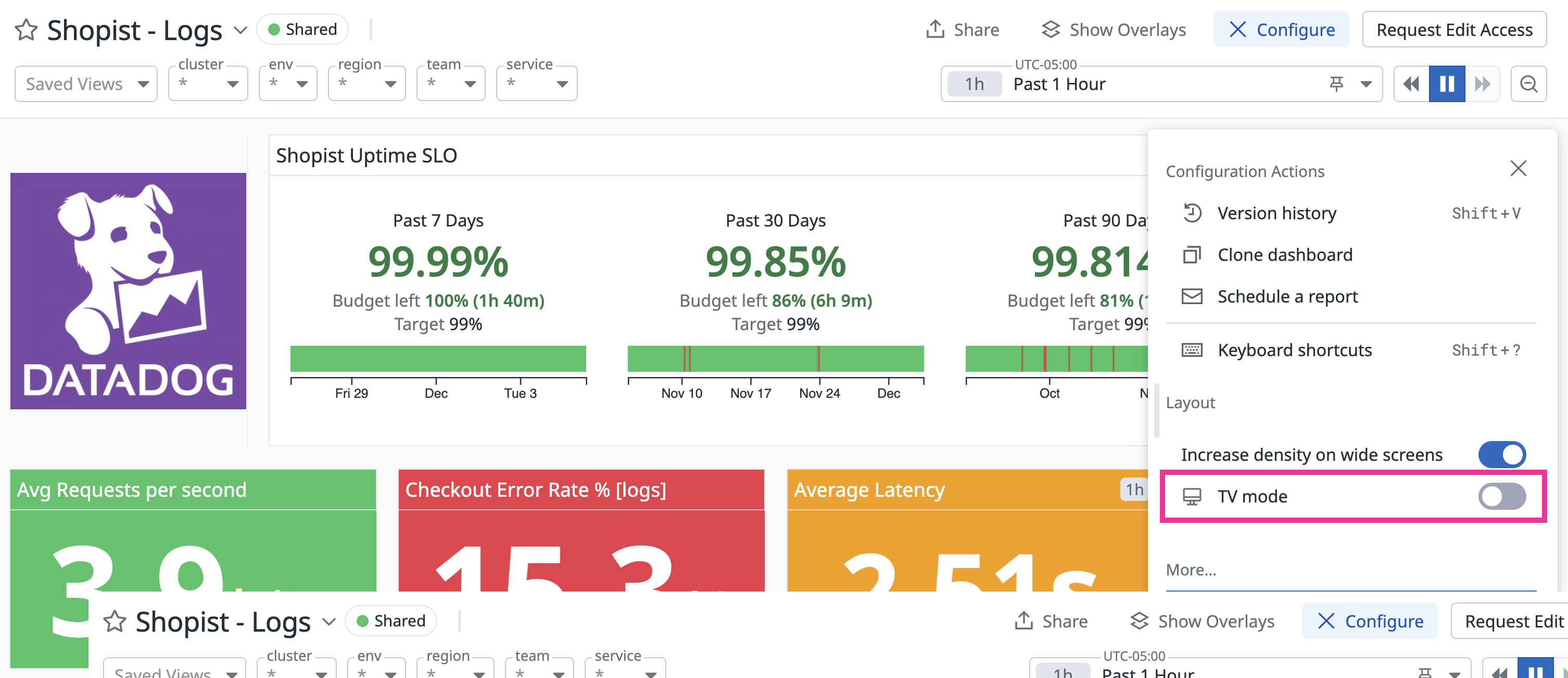- 重要な情報
- はじめに
- 用語集
- Standard Attributes
- ガイド
- インテグレーション
- エージェント
- OpenTelemetry
- 開発者
- Administrator's Guide
- API
- Partners
- DDSQL Reference
- モバイルアプリケーション
- CoScreen
- CoTerm
- Remote Configuration
- Cloudcraft
- アプリ内
- ダッシュボード
- ノートブック
- DDSQL Editor
- Reference Tables
- Sheets
- Watchdog
- アラート設定
- メトリクス
- Bits AI
- Internal Developer Portal
- Error Tracking
- Change Tracking
- Service Management
- Actions & Remediations
- インフラストラクチャー
- Cloudcraft
- Resource Catalog
- ユニバーサル サービス モニタリング
- Hosts
- コンテナ
- Processes
- サーバーレス
- ネットワークモニタリング
- Cloud Cost
- アプリケーションパフォーマンス
- APM
- Continuous Profiler
- データベース モニタリング
- Data Streams Monitoring
- Data Jobs Monitoring
- Data Observability
- Digital Experience
- RUM & セッションリプレイ
- Synthetic モニタリング
- Continuous Testing
- Product Analytics
- Software Delivery
- CI Visibility (CI/CDの可視化)
- CD Visibility
- Deployment Gates
- Test Visibility
- Code Coverage
- Quality Gates
- DORA Metrics
- Feature Flags
- セキュリティ
- セキュリティの概要
- Cloud SIEM
- Code Security
- クラウド セキュリティ マネジメント
- Application Security Management
- Workload Protection
- Sensitive Data Scanner
- AI Observability
- ログ管理
- Observability Pipelines(観測データの制御)
- ログ管理
- CloudPrem
- 管理
ダッシュボードで TV モードを使用する
概要
TV モードは、スクロールを必要とせず、すべてのウィジェットが表示されるように大画面で Datadog ダッシュボードを表示するために設計されています。このガイドでは、TV モード用にダッシュボードを設定する手順を詳しく説明し、注意すべき制限事項を取り上げ、最適な表示のための解決策を提案します。
TV モード用にダッシュボードを設定する
TV に正しく表示されるようにするには、次の手順に従ってください。
- ダッシュボードを設計する: まず Datadog でダッシュボードを作成します。Datadog のダッシュボードが採用する 12 カラム グリッド レイアウト内でウィジェットを配置することに注力してください。ウィジェットおよびダッシュボード全体のアスペクト比が、TV モードでの表示に影響します。
- TV モードを有効化する: ダッシュボードの準備ができたら、TV モードを有効化します。画面を TV に接続し、フル スクリーン モードの状態で有効化してください。これにより、手動でサイズ変更を行わなくても、ダッシュボードが TV 画面に合わせて自動的に調整されます。
- 表示設定を最適化する: 画面の端までコンテンツが満たされない場合は、ブラウザーの表示倍率を変更して大きな画面を擬似的に再現できます。TV モードに再入する前に、キーボード ショートカットでブラウザー表示を調整します。
CMD/CTRL + +(plus)でズーム イン、CMD/CTRL + -(minus)でズーム アウト。注: この方法には可読性の低下というトレードオフがあります。フォントが小さくなり、離れた場所から読みづらくなることがあります。
TV モードの制限事項を理解する
TV モードはダッシュボードを表示する便利な方法ですが、いくつかの制限や考慮事項があります。
- 12 カラム グリッドの制約: TV モードのダッシュボードは固定の 12 カラム グリッドに従います。これにより、画面全体の幅に合わせてコンテンツを引き延ばす柔軟性が制限される場合があります。高密度モードでは、ダッシュボードは 12 カラムのグリッド 2 つに分割され、ウィジェット数が増えるほど縦方向に拡張されます。
- アスペクト比の制約: TV モードは、スクロールなしで画面内にすべてが収まるようにダッシュボードを縮小表示するため、実質的にアスペクト比が固定されます。ダッシュボードの高さと幅のバランスが悪い場合、端に余白が生じたり、ウィジェットが最小化されて表示されたりします(ズーム アウト)。これを抑えるには、TV の表示に近いアスペクト比でダッシュボードを設計してください。
- コンテンツの中央寄せ: コンテンツが画面の端まで広がらず、中央に配置されることがあります。これは固定グリッド システムとアスペクト比に起因することがよくあります。画面の幅を最大限活用したい場合は、ウィジェットの位置をより細かく制御できるスクリーンボードへの切り替えを検討してください。
代替手段と推奨事項
12 カラム グリッドの制約により、TV モードで希望のレイアウトを実現しづらい場合は、次の代替案を検討してください。
- 柔軟性を高めるスクリーンボード: ダッシュボードと異なり、スクリーンボードはピクセル 単位の配置が可能で、TV のアスペクト比により適したレイアウトを作成できます。これにより、端の余白を解消し、画面領域を最大限活用できます。
- 問題の追跡と報告: コンテンツが正しく表示されないなど、TV モードに関する問題が継続する場合は、Datadog 内でバグとして報告してください。将来のアップデートでこれらの制限が対処される可能性があります。
参考資料
お役に立つドキュメント、リンクや記事: